Introduction
Ce document décrit la procédure de récupération des routeurs de la gamme vEdge-5000 ou ISR1100 (ISR1100-4G/ISR1100-6G) dans le cas où le périphérique ne peut pas démarrer le système d'exploitation.
Problème
Le périphérique ne peut pas démarrer. Si vous vous connectez à la console, l'un des messages suivants peut s'afficher à l'écran :
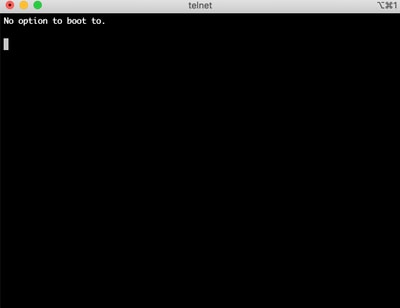
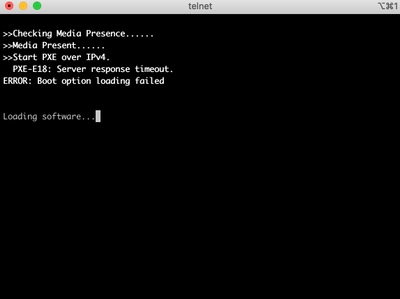
Vous pouvez également voir que le périphérique est amorcé à l'aide de l'outil de récupération, comme illustré dans l'image.
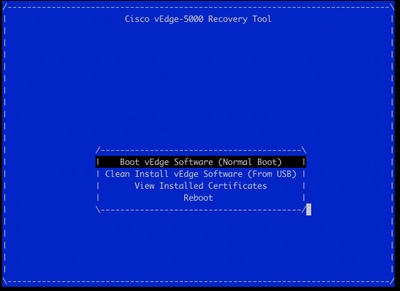
Si vous sélectionnez Boot vEdge Software (Normal Boot) dans le menu et que le périphérique n'est pas démarrable, vous voyez :
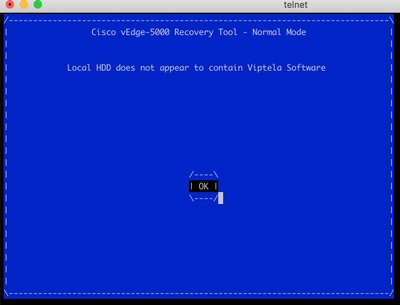
Tentez de redémarrer ou réinitialisez le système en appuyant longuement sur le bouton de réinitialisation à l'aide d'un outil étroit et précis.
Solution
Afin de récupérer le périphérique, vous devez préparer une clé USB amorçable :
1. Formatez le lecteur USB comme système de fichiers MS-DOS (FAT32).
2. Procurez-vous une image logicielle à partir du site software.cisco.com et enregistrez-la sur votre PC/ordinateur portable. Ici, par exemple, vSmart, vEdge Cloud, vEdge 5000, la gamme ISR1100 et l'image de mise à niveau vBond viptela-19.2.2-x86_64.tar.gz se trouvent ici : https://software.cisco.com/download/home/286320995/type/286321394/release/19.2.2
3. Copieviptela-19.2.2-x86_64.tar.gz au lecteur USB et renommez viptela-image-genericx86_64.tar.gz.
4. Créez le répertoire /EFI/BOOT/ sur le lecteur USB.
5. Extrayez viptela-19.2.2-x86_64.tar.gz sur votre PC/ordinateur portable localement avec n'importe quel outil de désarchivage. Par exemple, utilisez l'utilitaire CLI tar :
$ tar -xvf viptela-19.2.2-x86_64.tar.gz
x md5sum
x rootfs.img
x rootfsimg.sig
x vmlinuz
x crash.kernel
x bootx64.efi
x sigs/
x sigs/3.sig
x sigs/1.sig
x sigs/2.sig
x sigs/5.sig
x sigs/4.sig
x sigs.vip
x image-signing.crt
x cisco_crl.pem
6. Copiez le fichier vmlinuz sur le disque USB.
7. Copiez bootx64.efi sur le disque /EFI/BOOT/.
Enfin, le contenu du disque USB doit ressembler à ceci :
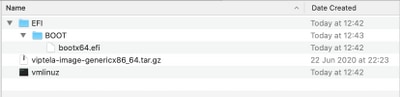
8. Insérez ce lecteur de démarrage dans le logement USB du routeur vEdge-5000 ou ISR1100. Il sera détecté automatiquement.
9. Si ce menu s'affiche lorsque vous êtes connecté à la console du périphérique, sélectionnez Clean Install vEdge Software (From USB) comme illustré dans l'image.

Et passez à l'étape numéro 14.
10. Si vous ne voyez pas le menu Recovery Tool, vous devez spécifier USB dans l'ordre de démarrage des paramètres du BIOS. Redémarrez le périphérique et l'invite d'initialisation s'affiche, comme illustré dans l'image.

11. Appuyez sur le bouton <DEL> ou <ESC> afin d'accéder au BIOS, puis accédez à la section Boot du menu avec les touches fléchées sur le clavier et définissez [USB Device] comme première option de démarrage, comme illustré dans l'image.
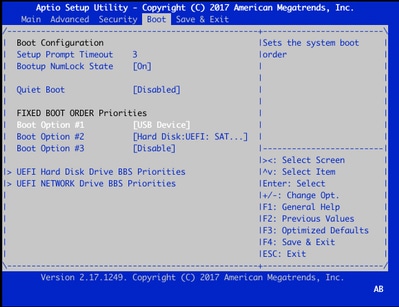
12. Ensuite, naviguez à Enregistrer et quitter et sélectionnez Enregistrer les modifications et quitter dans le menu à l'aide des touches de direction et sélectionnez entrer comme indiqué dans l'image.
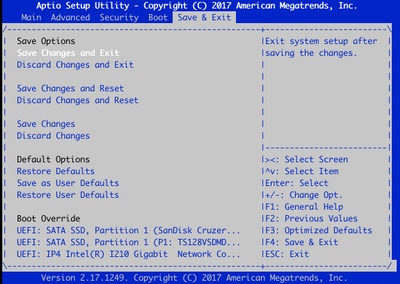
13. Vous devez voir le menu Outil de récupération de l'étape 9.
14. Le lecteur USB est détecté automatiquement s'il est formaté correctement et vous verrez une sortie similaire à celle illustrée dans l'image.
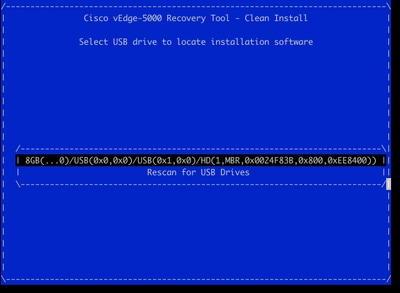
15. Si les étapes 1 à 8 ne sont pas terminées avec succès (par exemple, système de fichiers incorrect, noms de fichiers incorrects ou structures de répertoires créées), vous verrez ceci :
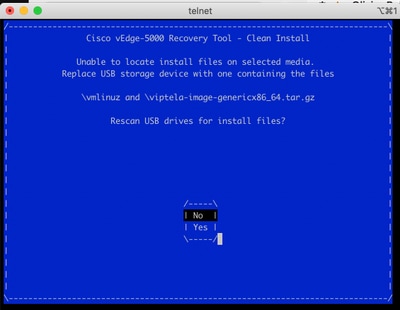
Vérifiez si les étapes 1 à 8 se sont déroulées correctement et répétez le processus. Si vous rencontrez toujours des problèmes, contactez le TAC Cisco pour obtenir de l'aide.
16. Si l'outil de récupération trouve tous les fichiers requis sur le lecteur USB, vous voyez l'écran suivant, sélectionnez Yes comme indiqué dans l'image afin de poursuivre l'installation.
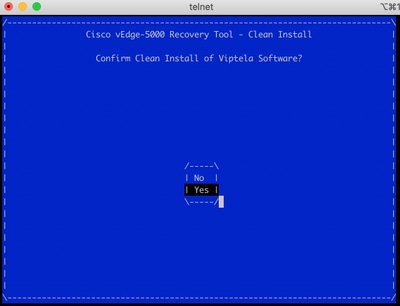
Le périphérique tente un processus d'installation et se recharge deux fois. N'interrompez pas ce processus.
17. Si le périphérique est en mesure de réinstaller le logiciel, vous voyez enfin une invite de bienvenue, comme le montre l’image.
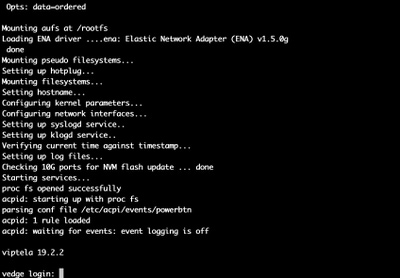
Pour le routeur ISR1100, cela signifie que le périphérique a été correctement récupéré et que vous pouvez démarrer la configuration à partir de zéro. Pour vEdge-5000, consultez la section suivante.
Étapes supplémentaires pour récupérer le serveur vEdge 5000
Sur vEdge-5000, il est également nécessaire de réinitialiser la puce TPM. Si ce n'est pas le cas, l'ID de carte ne sera pas initialisé et vEdge-5000 ne pourra pas établir de connexions de contrôle. Vous pouvez voir la sortie comme ci-dessous :
BRU-SDW-V5K-01# show control local-properties | i ^serial-num
serial-num BOARD-ID-NOT-INITIALISED
Pour résoudre ce problème :
1. Connectez-vous à la console et redémarrez le périphérique pour accéder au BIOS (appuyez sur SUPPR ou ÉCHAP ici) :
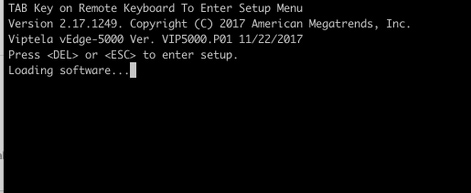
2. L'écran BIOS s'affiche. Sélectionnez l'onglet Avancé avec les touches de direction :
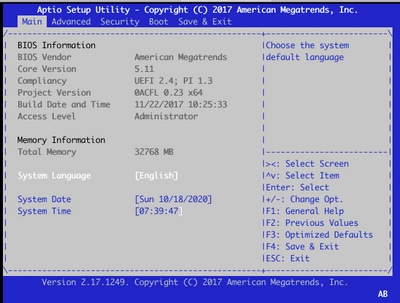
3. Sous l'onglet Avancé, sélectionnez l'entrée de menu Informatique sécurisée et appuyez sur la touche Entrée.
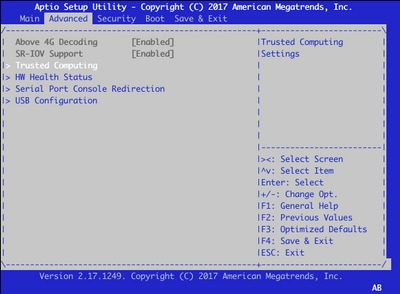
4. Sur l'écran qui s'affiche, sélectionnez Opération en attente et appuyez sur Entrée clé et sélectionnez TPM Clear dans le menu :
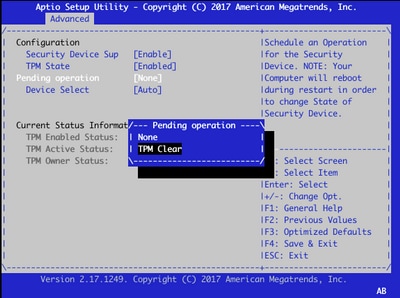
5. Ensuite, appuyez sur F4 pour enregistrer les paramètres ou à l'aide des touches de direction naviguez jusqu'à Enregistrer et quitter onglet et sélectionnez Enregistrer les modifications et Quitter dans le menu.
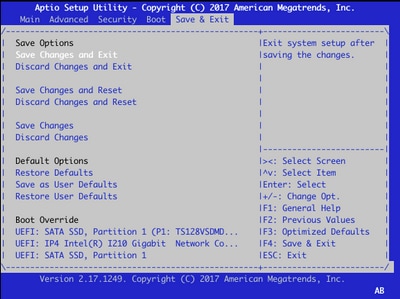
6. Le périphérique est rechargé. Répétez les étapes 1 à 3 pour accéder au BIOS et naviguez à nouveau vers l'onglet Advance. Activez à nouveau le TPM comme sur la capture d'écran ici en sélectionnant TPM State dans le menu et en changeant l'état en Enabled dans le menu affiché :
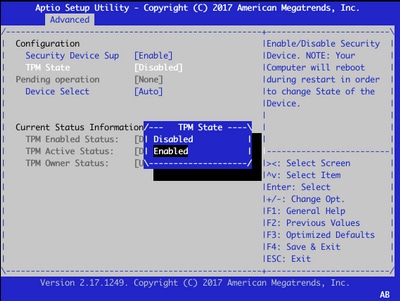
7. Répétez l'étape 5 pour enregistrer les paramètres.
Une fois le périphérique redémarré, la procédure de récupération est terminée et la puce du module de plateforme sécurisée est réinitialisée. Vous pouvez alors commencer la configuration à partir de zéro.
